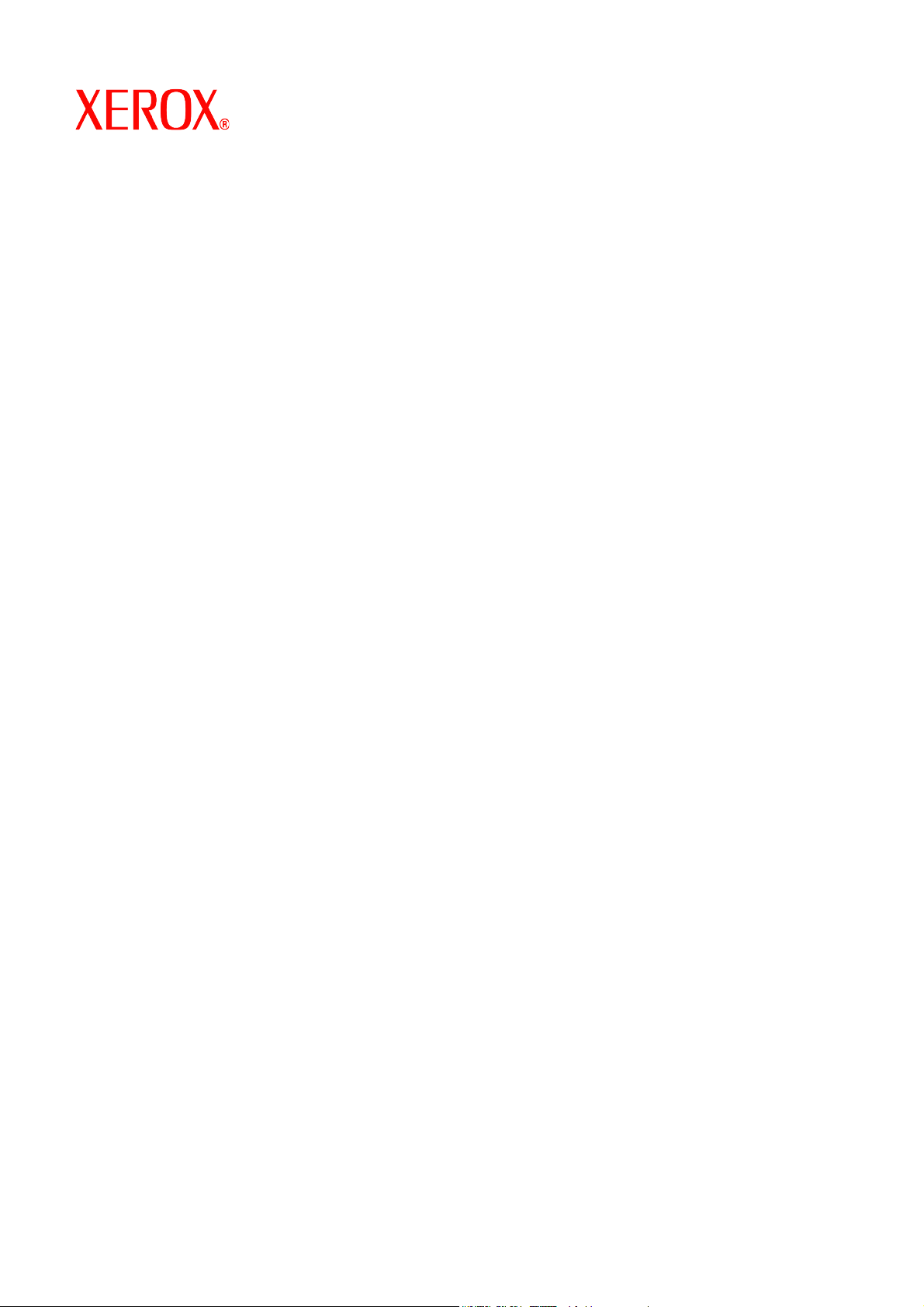
Gentile cliente,
Questo kit contiene il software di sovrascrittura disco DocuSP che supporta tutti i prodotti di stampa basati su
DocuSP che rispondono ai requisiti minimi di spazio su disco come descritto di seguito.
Presentazione
Il software di sovrascrittura disco rimuove tutti i dati dalle partizioni di spooling, swapping e outQ (coda in uscita)
del disco rigido di DocuSP. I dati non possono essere recuperati. Il processo di sovrascrittura dei dati viene
eseguito in quattro passaggi utilizzando schemi di scrittura dell'intero disco o di sezioni. Questo algoritmo è
conforme alla direttiva 5200.28-M del Dipartimento della difesa degli Stati Uniti. Dei quattro passaggi, il terzo è
usato per scrivere 0x40404040 mentre l'ultimo è usato per verificare il valore (mediante lettura e confronto). È
disponibile un'opzione per eseguire l'operazione di sovrascrittura in un unico passaggio (modalità Veloce).
L'operazione di sovrascrittura dei dati non elabora i blocchi difettosi o di riserva delle unità SCSI e FCAL. Inoltre,
non esegue alcuna funzione speciale di recupero degli errori su disco. Se è richiesto uno schema di sovrascrittura
dei dati più sicuro, utilizzare il comando Format/Purge di Sun Solaris. Inoltre, è possibile acquistare programmi
software non Xerox dotati di maggiore flessibilità e funzioni, come UniShred Pro. Questo software non è tuttavia
incluso nel rilascio di DocuSP né è supportato da DocuSP.
La procedura di sovrascrittura del disco può essere avviata dall'interfaccia DocuSP o da una riga di comando
UNIX.
Requisiti
• DocuSP versione 3.8 o superiore
• Se si esegue DocuSP 3.8, solo la versione 8 del sistema operativo Solaris per il software Disk Overwrite.
NOTA: per sistemi originariamente installati con DocuSP 3.8 o successiva, l'operazione di partizionamento
dell'unità per la funzionalità di sovrascrittura del disco richiede un'installazione ex novo del sistema
operativo Solaris. Il processo di installazione elimina tutti i lavori, i font, i moduli, le risorse e qualsiasi altro
software installato dal cliente e salvati nel disco rigido del controller DocuSP.
• Almeno due dischi da 18 Gbyte o un unico disco da 36 Gbyte installati nella piattaforma Sun per
supportare il partizionamento del disco
• Licenza del software Disk Overwrite abilitata e attivata in DocuSP.
Installazione
Il software DocuSP Disk Overwrite deve essere installato da un tecnico del servizio di assistenza Xerox seguendo
le istruzioni contenute nella sezione Installazione del software Disk Overwrite di questo documento.
NOTA: prima di procedere all'installazione, effettuare il backup di tutti i lavori, i font, i moduli, le risorse e
qualsiasi altro software installato dal cliente che sono salvati sul disco rigido del controller.
708P87679
agosto 2004
1
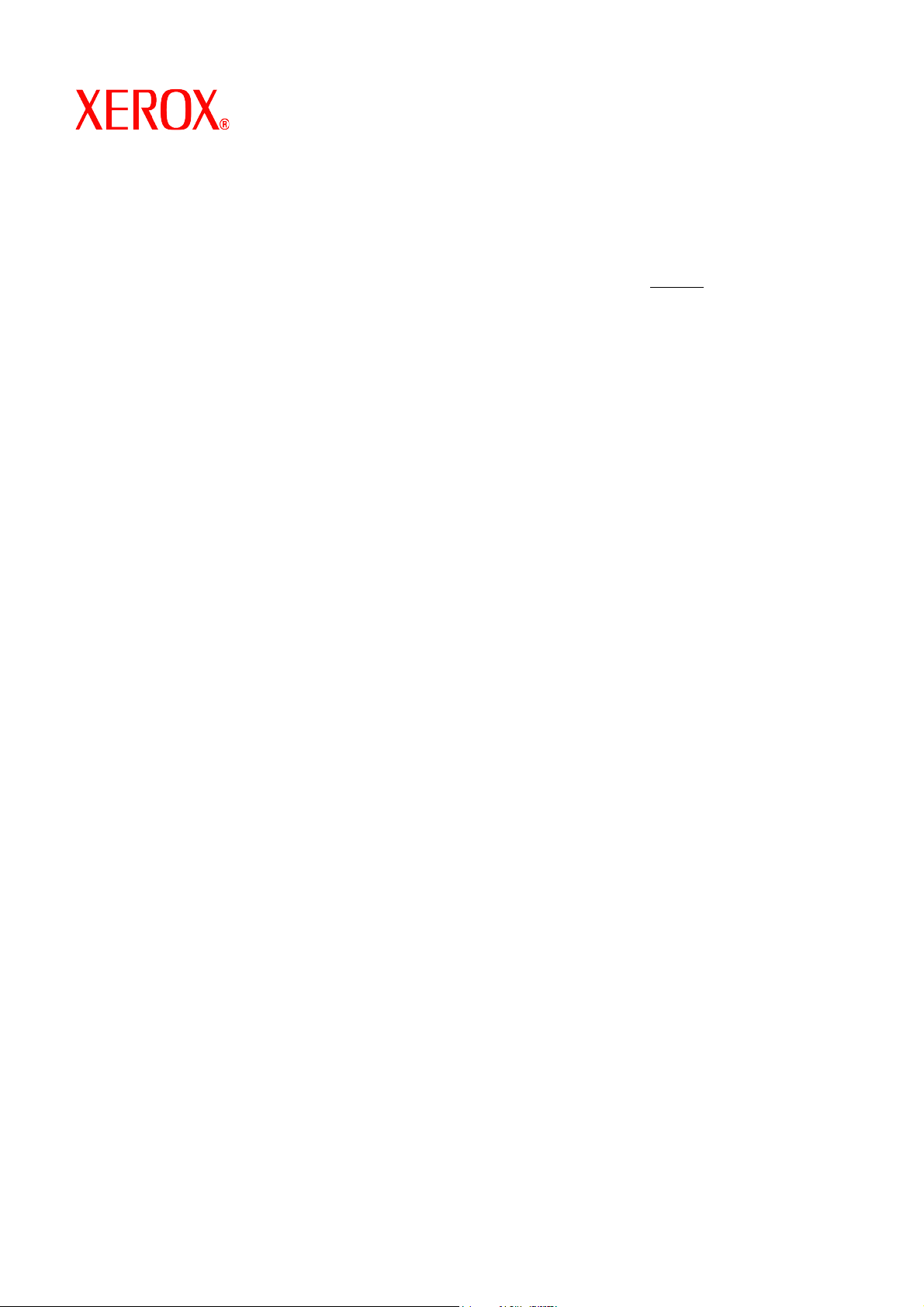
Procedure precedenti all'installazione
Prima di poter installare il software Disk Overwrite, è necessario completare le operazioni riportate di seguito.
1. Effettuare il backup di tutti i lavori, i font, i moduli, le risorse e del software installato dal cliente. La
responsabilità di questa operazione rimane affidata al cliente.
2. Se sul sistema è installato DocuSP 3.8, il tecnico del servizio di assistenza Xerox deve installare il sistema
operativo Solaris versione 8 per la sovrascrittura del disco. Questa operazione
novo e il ripartizionamento del disco o dei dischi rigidi.
Se il sistema esegue una versione di DocuSP successiva alla versione 3.8, un'installazione ex novo è
necessaria SOLO se questo non è stato fatto dall’aggiornamento a DocuSP 4.X o versione successiva.
NOTA: l'installazione di Solaris non è necessaria se il software Disk Overwrite viene reinstallato (ad
esempio, per modificare il partizionamento). Inoltre, se il sistema esegue DocuSP 3.8 ed è richiesta
un'installazione ex novo, installare il CD Solaris Disk Overwrite anziché quello "normale". L’installazione
del software DocuSP e l’abilitazione delle licenze software vengono eseguite dal tecnico del servizio di
assistenza Xerox.
3. Il tecnico del servizio di assistenza Xerox installa inoltre il software Disk Overwrite. Vedere la sezione
successiva.
4. Il tecnico del servizio di assistenza Xerox può eseguire la ripartizione dello spazio su disco, inclusa l'opzione di
verifica campione o completa per migliorare le prestazioni della sovrascrittura del disco, se richiesto dal
cliente.
NOTA: il tempo richiesto per completare il processo di sovrascrittura di dischi di grandi dimensioni (ad
esempio, 160 GB) può essere ridotto specificando una dimensione di partizione disco più piccola durante il
processo di installazione. Ciò, tuttavia, potrebbe impedire lo spooling di lavori molto grandi.
richiede un'installazione ex
Una verifica campione esamina il 10% del disco, dopo che il processo di
sovrascrittura è stato completato, per garantire che i dati siano stati correttamente
cancellati.
Una verifica completa legge tutti i blocchi del disco, dopo che il processo di
sovrascrittura è stato completato, per garantire che i dati siano stati correttamente
cancellati.
Selezionare la verifica campione se si desidera eseguire una controllo veloce.
La dimensione della partizione disco può essere nuovamente incrementata reinstallando il software Disk
Overwrite.
5. Il tecnico del servizio di assistenza Xerox deve installare e abilitare la licenza del software Disk Overwrite.
6. Il tecnico del servizio di assistenza Xerox deve ripristinare i parametri di sistema. Il cliente deve ripristinare i
lavori, i font, i moduli, le risorse e qualsiasi altro software installato che sono salvati sul disco rigido del
controller.
NOTA: in DocuSP 3.74 o versioni precedenti, il percorso predefinito per i lavori salvati è /var/spool. In
DocuSP 3.8 e versioni successive, per garantire il corretto funzionamento della funzione di sovrascrittura
del disco, è necessario specificare il percorso /var/spool/XRXnps/saved. Tutti i lavori salvati devono
essere recuperati in questa directory.
7. Se è stata effettuata un'installazione ex novo, il cliente o il tecnico del servizio di assistenza Xerox deve
completare i passaggi seguenti per eseguire lo strumento di conversione che aggiorna i collegamenti interni
per i nuovi percorsi predefiniti:
a) Aprire una finestra terminale.
b) Eseguire l'accesso come utente root e inserire la parola d'accesso root.
708P87679
agosto 2004
2
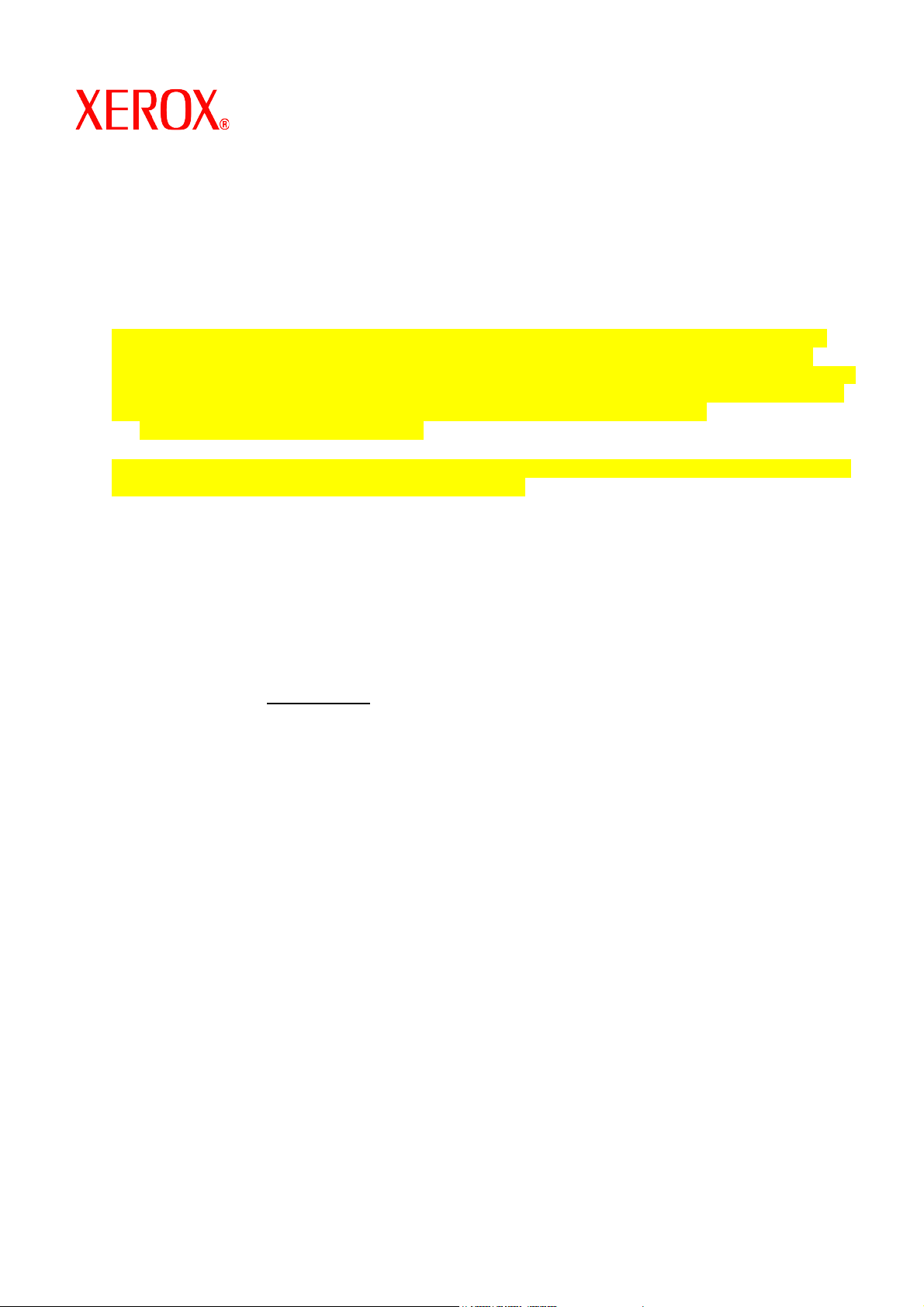
c) Digitare /opt/XRXnps/XRXinit/bin/UpdateSaveJobs dalla riga di comando e premere <Invio>.
Installazione del software Disk Overwrite
Per installare il software Disk Overwrite:
1. Inserire il CD Disk Overwrite nell'unità CD/DVD ROM.
2. Viene aperta una finestra e visualizzata una richiesta di accesso.
3. Inserire la parola di accesso root e premere <Invio>.
NOTA: a causa di alcune impostazioni di protezione in DocuSP, è possibile che l’opzione di avvio
automatico per l’installazione del software sul CD non sia consentita. Se il CD Disk Overwrite è
inserito in un’unità CDROM/DVDROM ma non viene aperta una finestra quando il sistema rileva il CD,
eseguire manualmente l’installazione del software aprendo una finestra terminale, accedendo come
root e poi digitando il comando seguente per avviare il processo di installazione:
/cdrom/cdrom0/volstart
AVVERTENZA: non eseguire altri programmi sul CD per caricare il software. Si potrebbero verificare
problemi e il software non verrà installato correttamente
4. Rispondere sì alle domande sull'installazione del pacchetto.
5. Una volta installato il pacchetto, verranno fornite le istruzioni di installazione del software indicate di
seguito:
a) Inserire il tipo di verifica da eseguire dopo aver ripulito il disco o i dischi.
Scegliere 'S' per la verifica campione (Sample) o 'F' per la verifica completa (Full).
Ad esempio: inserire 'S' per la verifica campione al 10% o 'F' per la verifica completa.
ATTENZIONE: si raccomanda di accettare le impostazioni predefinite per il partizionamento
quando il software viene inizialmente installato e di eseguire il processo di sovrascrittura
del disco
una sola volta.
Anche se la procedura di installazione consente di ridimensionare ogni partizione dati per
migliorare le prestazioni di sovrascrittura del disco, questa operazione può lasciare dati
riservati nella parte inutilizzata del disco.
NOTA: il sistema verrà riavviato automaticamente al termine del processo di ripartizione.
b) Ridimensionare la partizione /var/spool/XRXnps/outQ?(Y/N)
Inserire ‘Y’ per eseguire l'operazione oppure ‘N’.
Verrà visualizzata la seguente informazione:
La dimensione partizione corrente è XX Gbyte.
Se si inserisce ‘N’, la procedura di installazione viene chiusa.
c) Inserire la nuova dimensione della partizione in gigabyte [Min, Max]
Attendere, l'operazione potrebbe richiedere alcuni minuti.
Al termine, viene visualizzato il seguente messaggio:
Resizing of /var/spool/XRXnps/outQ has been successfully completed.
d) Ridimensionare la partizione /var/spool/XRXnps? (Y/N)
708P87679
agosto 2004
3
Inserire ‘Y’ per eseguire l'operazione.
Verrà visualizzata la seguente informazione:
La dimensione partizione corrente è XX Gbyte.
e) Inserire la nuova dimensione della partizione in gigabyte [Min, Max]

Attendere, l'operazione potrebbe richiedere alcuni minuti.
Al termine, viene visualizzato il seguente messaggio:
Resizing of /var/spool/XRXnps has been successfully completed.
Il sistema viene riavviato dopo pochi secondi.
NOTA: il software Disk Overwrite non può essere eseguito se non si dispone di una licenza valida.
Utilizzo di Disk Overwrite
Se la licenza del software DocuSP Disk Overwrite è abilitata e attiva, la funzione di sovrascrittura del disco è
disponibile nel menu Sistema dell'interfaccia utente DocuSP.
In questa sezione vengono descritti i metodi per eseguire un processo di sovrascrittura del disco dall'interfaccia
DocuSP e da una riga di comando UNIX.
Esecuzione del processo di sovrascrittura del disco dall'interfaccia DocuSP
Per utilizzare il processo di sovrascrittura del disco dall'interfaccia DocuSP, eseguire le operazioni riportate di
seguito.
1. Selezionare il menu Sistema Dal menu Sistema, selezionare Sovrascrittura dati
2. Selezionare [OK]. Prima della schermata Sovrascrittura dati, viene visualizzata una schermata di avviso
che indica il numero di minuti richiesti dal processo di sovrascrittura del disco. L'operazione può richiedere
fino a sei (6) ore per essere completata.
3. Se nel sistema sono presenti dei lavori attivi, viene visualizzato un messaggio per avvertire che tutti i lavori
verranno cancellati.
Selezionare [OK].
708P87679
agosto 2004
4

4. Viene visualizzata la schermata Sovrascrittura dati. Tutti i lavori attivi, i lavori completati e i registri
verranno automaticamente sovrascritti. Se necessario, selezionare Sovrascrivi elementi aggiuntivi.
• Se si seleziona Solo lavori salvati, verranno sovrascritti anche tutti i lavori salvati nella directory
/var/spool/XRXnps/saved.
• Se si seleziona Lavori salvati e risorse aggiunte dall'utente, verranno sovrascritte anche tutte
le risorse aggiuntive, come font e moduli.
5. Selezionare l'opzione Usa modalità Veloce per eseguire il processo di sovrascrittura del disco in un
singolo passaggio più la verifica campione o completa.
6. Selezionare [OK].
7. L'interfaccia DocuSP viene chiusa e il sistema operativo Solaris chiuso.
8. Il sistema viene riavviato in modalità utente singolo e richiesta la parola d'accesso root. Inserire la parola
d'accesso root e premere <Invio>.
9. Viene visualizzato un messaggio di avviso in cui viene chiesto se si desidera avviare la sovrascrittura dei
dati. Digitare Y e premere <Invio>.
10. Il processo di sovrascrittura del disco viene avviato.
11. Se per qualsiasi motivo il processo deve essere interrotto, premere <CTRL> <C>.
12. Al termine del processo di sovrascrittura del disco il sistema verrà riavviato.
13. Alcuni prodotti di stampa DocuSP, quali Nuvera, DocuTech 75/90, DocuPrint 75/90 o DocuPrint 75MX
hanno un disco immagini nella stampante stessa. In tal caso, il processo di sovrascrittura del disco
immagini viene automaticamente avviato parallelamente a quello di sovrascrittura dei dati di sistema. Al
termine dell'operazione, il sistema e l'interfaccia DocuSP vengono riavviati.
14. Al termine dell'operazione, il sistema e l'interfaccia DocuSP vengono riavviati.
NOTA: con le stampanti Nuvera, il sistema si spegnerà automaticamente, una volta completato il
processo di sovrascrittura. Il cliente dovrà quindi riaccendere il sistema.
NOTA: se il processo deve essere annullato prima che venga completato, spegnere e riaccendere la
stampante prima di riavviare DocuSP. In caso contrario, benché DocuSP venga avviato e si possano
inviare lavori, questi non verranno stampati. Prevedere un periodo di interruzione di circa 20 minuti per
consentire alla stampante di completare l'operazione di sovrascrittura del disco
immagini oppure spegnere e riaccendere la stampante e riavviare DocuSP.
708P87679
agosto 2004
5

Esecuzione del processo di sovrascrittura del disco da UNIX
Per eseguire il processo di sovrascrittura del disco da una riga di comando UNIX, eseguire le operazioni riportate
di seguito.
1. Se l'interfaccia DocuSP è in esecuzione, assicurarsi che non sia in corso alcuna elaborazione lavoro, quindi
selezionare Sistema e poi Arresta sistema.
2. Quando il sistema si è arrestato, digitare boot –s per riavviarlo in modalità utente singolo.
3. Quando richiesto, immettere la parola d'accesso root e premere <Invio>.
4. Immettere uno dei comandi riportati di seguito a seconda delle informazioni che devono essere sovrascritte.
Per sovrascrivere i lavori attivi, i lavori completati, i registri, i lavori salvati e le risorse aggiunte dall'utente
come font o moduli, digitare:
/opt/XRXnps/bin/DataOverwrite –f
Per sovrascrivere solo i lavori attivi, i lavori completati, i registri e i lavori salvati, digitare:
/opt/XRXnps/bin/DataOverwrite –f –X /opt/XRXnps/configuration/permanent.exclude
Per sovrascrivere i lavori attivi, i lavori completati e i registri, digitare:
/opt/XRXnps/bin/DataOverwrite –f –X /opt/XRXnps/configuration/permanent_and_saved.exclude
in cui il parametro f (fast) indica la modalità a singolo passaggio di scrittura più verifica campione o completa.
5. Viene visualizzato un messaggio di avvertimento in cui viene chiesto se si desidera avviare la sovrascrittura
dei dati. Digitare Y e premere <Invio>.
6. Il processo di sovrascrittura del disco viene avviato.
7. Se per qualsiasi motivo il processo deve essere interrotto, premere <CTRL> <C>.
8. Al termine del processo di sovrascrittura del disco il sistema verrà riavviato.
9. Il processo di sovrascrittura del disco gestisce un registro di tutti i messaggi informativi, di avvertimento e di
errore. Questo file è disponibile nel percorso /var/spool/XRXnps/log/dataOverwrite.log. Per ulteriori
informazioni, fare riferimento alla sezione Gestione del file registro di questo documento.
10. Se la stampante è dotata di un disco immagini interno, come Nuvera, DocuTech 75/90, DocuPrint 75/90 o
DocuPrint 75MX, il processo di sovrascrittura del disco immagini viene automaticamente avviato
parallelamente a quello di sovrascrittura dei dati di sistema. Al termine dell'operazione, il sistema e l'interfaccia
DocuSP vengono riavviati.
11.
NOTA: con le stampanti Nuvera, il sistema si spegnerà automaticamente una volta completato il
processo di sovrascrittura. Il cliente dovrà quindi riaccendere il sistema.
Considerazioni sulla protezione
Oltre a pianificare l'esecuzione periodica del processo di sovrascrittura del disco, è importante garantire la
sicurezza dell'ambiente delle stampanti basate sul controller DocuSP.
Xerox si impegna a fornire un livello di protezione che consenta al controller DocuSP in rete di reagire
prontamente alle attuali possibilità di violazione della sicurezza. La responsabilità per ulteriori livelli di protezione
rimane affidata al cliente.
Xerox esegue costanti valutazioni dei livelli di protezione del controller DocuSP e del
sistema operativo Sun Solaris. Inoltre Xerox si impegna a fornire con ogni versione
708P87679
agosto 2004
6

principale di DocuSP le più recenti patch di protezione per Solaris pubblicate da Sun Microsystems. Il team di
sviluppo di DocuSP aggiungerà, inoltre, le patch di protezione Solaris pubblicate tra una versione principale e
quella successiva di DocuSP.
La responsabilità per la protezione della rete e dell'ambiente di stampa rimane affidata al cliente. Di seguito sono
riportate alcune considerazioni per assicurare la protezione dell'ambiente di stampa.
• Le parole di accesso per i livelli Amministratore di sistema DocuSP, Utente autorizzato e utente UNIX con
privilegi avanzati (root) devono seguire protocolli di protezione appropriati, che comprendono un programma
regolare di modifica e includono informazioni sulla lunghezza e i caratteri utilizzabili.
NOTA: si tenga presente che, per poter fornire assistenza e supporto, il personale del servizio di
assistenza deve disporre della parola di accesso root. e spetta pertanto al cliente rendere disponibili le
parole di accesso root e dell’amministratore del sistema come richiesto.
• Gli ambienti in cui si trovano le stampanti basate su controller DocuSP devono essere sicuri.
• L'ambiente di rete deve essere protetto.
• Il software DocuSP deve essere installato correttamente, essere la versione più recente e contenere tutte le
patch di protezione correnti. Per ulteriori informazioni sulla protezione DocuSP, fare riferimento alla versione
più recente del documento Xerox Document Services Platform Series Common Controller System Guide.
Questo documento è incluso come file PDF nel CD-ROM della documentazione utente fornito con la
stampante.
Gestione del file registro
Il processo di sovrascrittura del disco gestisce un registro dettagliato dell'intera procedura che include l'ora di inizio
e fine per ciascuna partizione, il nome e i limiti della partizione e i messaggi di errore. Il file registro è cumulativo e
nuovi dettagli vengono aggiunti ogni volta che il processo di sovrascrittura del disco viene eseguito. Il file è
memorizzato nel percorso /tmp/dataOverwrite.log durante il processo di sovrascrittura e al termine trasferito in
/var/spool/XRXnps/log/dataOverwrite.log.
Eseguire regolarmente il backup del file registro ed eliminarlo dal sistema.
Di seguito è riportato un esempio di una porzione del file registro.
Tue Jul 22 14:41:05 EDT 2003 DataOverwriteInit Start /.profile not found
DataOverwriteInit End Tue Jul 22 14:41:05 EDT 2003 Tue Jul 22 14:43:25 2003
DataOverwrite Start Logfile Created Successfully Tue Jul 22 14:43:25 2003 Reading
in Commandline Args Tue Jul 22 14:43:25 2003 Checking License for DataOverwrite
Feature License validated and approved for DataOverwrite Feature. Tue Jul 22
14:43:25 2003 Prompting user to continue Tue Jul 22 14:44:27 EDT 2003
DoPreWipeOutQ Start Unmounting /var/spool/XRXnps/outQ DoPreWipeOutQ End Tue Jul 22
14:44:27 EDT 2003 DatOvrPurge Start Purging c0t1d0 : 0 – 60885674 Warning:
interrupted DoPostWipeOutQ Start Restoring outQ Partition Creating New Filesystem
On /dev/dsk/c0t1d0s1Cylinder groups must have a multiple of 16 cylinders with the
given parameters Rounded cgsize up to 256 Warning: 1 sector(s) in last cylinder
unallocated /dev/rdsk/c0t1d0s1: 60885674 sectors in 21075 cylinders of 27 tracks,
107 sectors 29729.3MB in 659 cyl groups (32 c/g, 45.14MB/g, 5632 i/g) super-block
backups (for fsck -F ufs -o b=#) at: 32, 92592, 185152, 277712, 370272, 462832,
555392, 647952, 740512, 833072, 925632, 1018192, 1110752, 1203312, 1295872,
1388432, 1480992, 1573552, 1666112, 1758672, 1851232, 1943792, 2036352, 2128912,
2221472, 2314032, 2406592, 2499152, 2591712, 2684272, 2776832, 2869392, 2958368,
3050928, 3143488, 3236048, 3328608,
708P87679
agosto 2004
7
